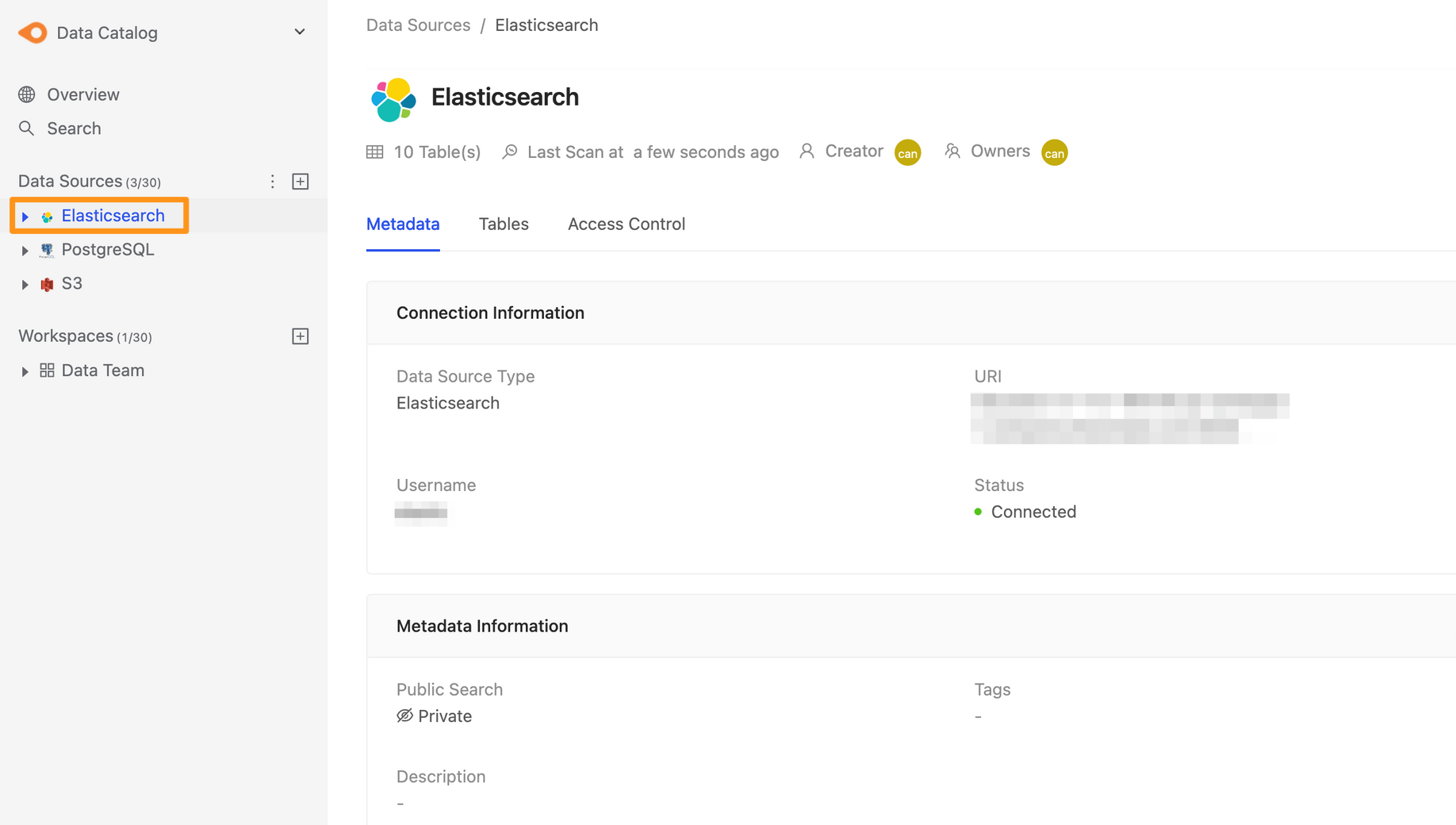連結至 Elasticsearch
開始之前
在開始之前,請先了解如何創建資料來源
Step 1: 建立資料來源
您可以透過以下兩種操作來建立資料來源,第一種為點擊側欄 Data Source 的 “+” 按鈕,或是點擊 Overview 頁面中的 Create a Data Source 按鈕來建立。
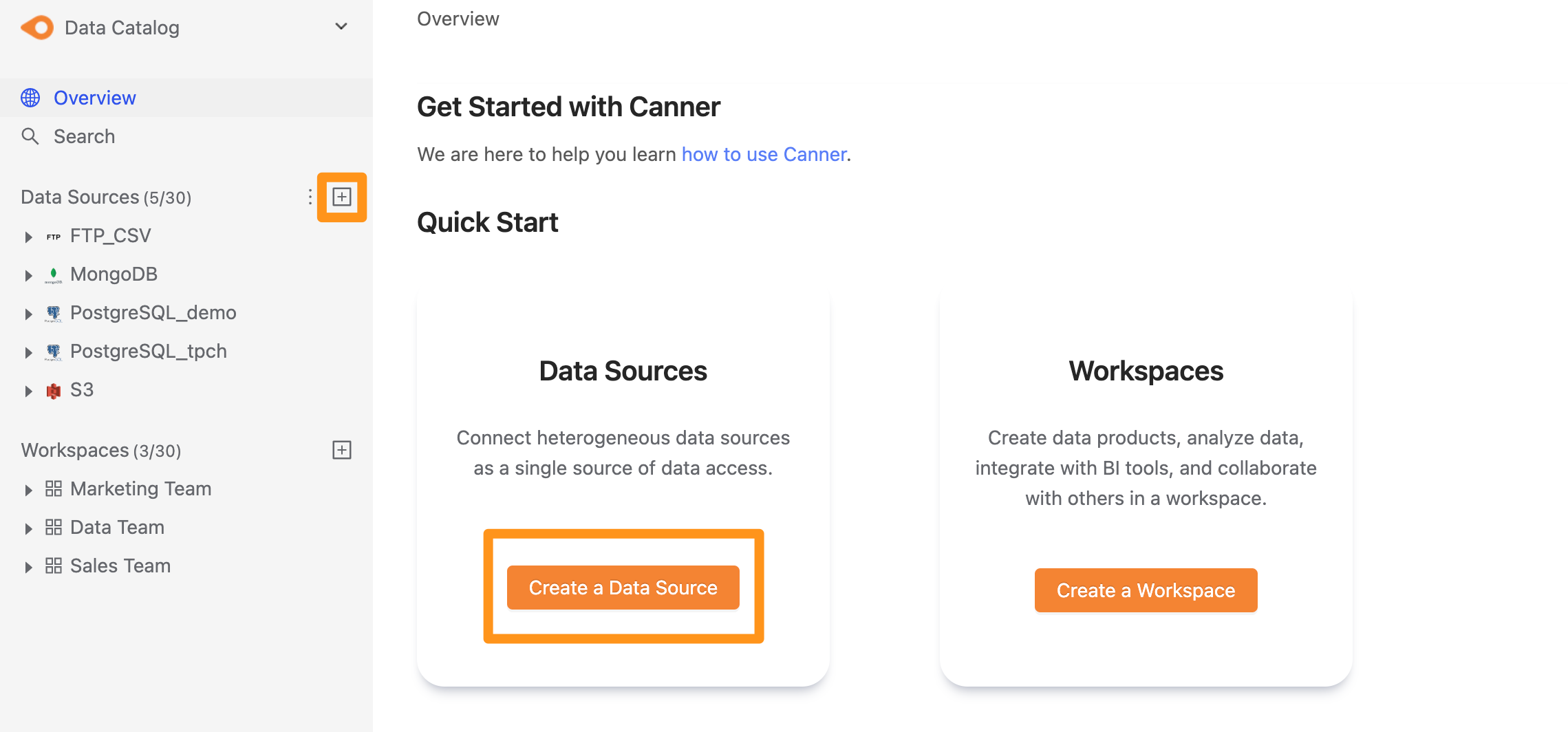
Step 2: 設定連線資訊
在彈出的視窗表單中,填入及設定連線資訊,並點擊 Submit 送出。
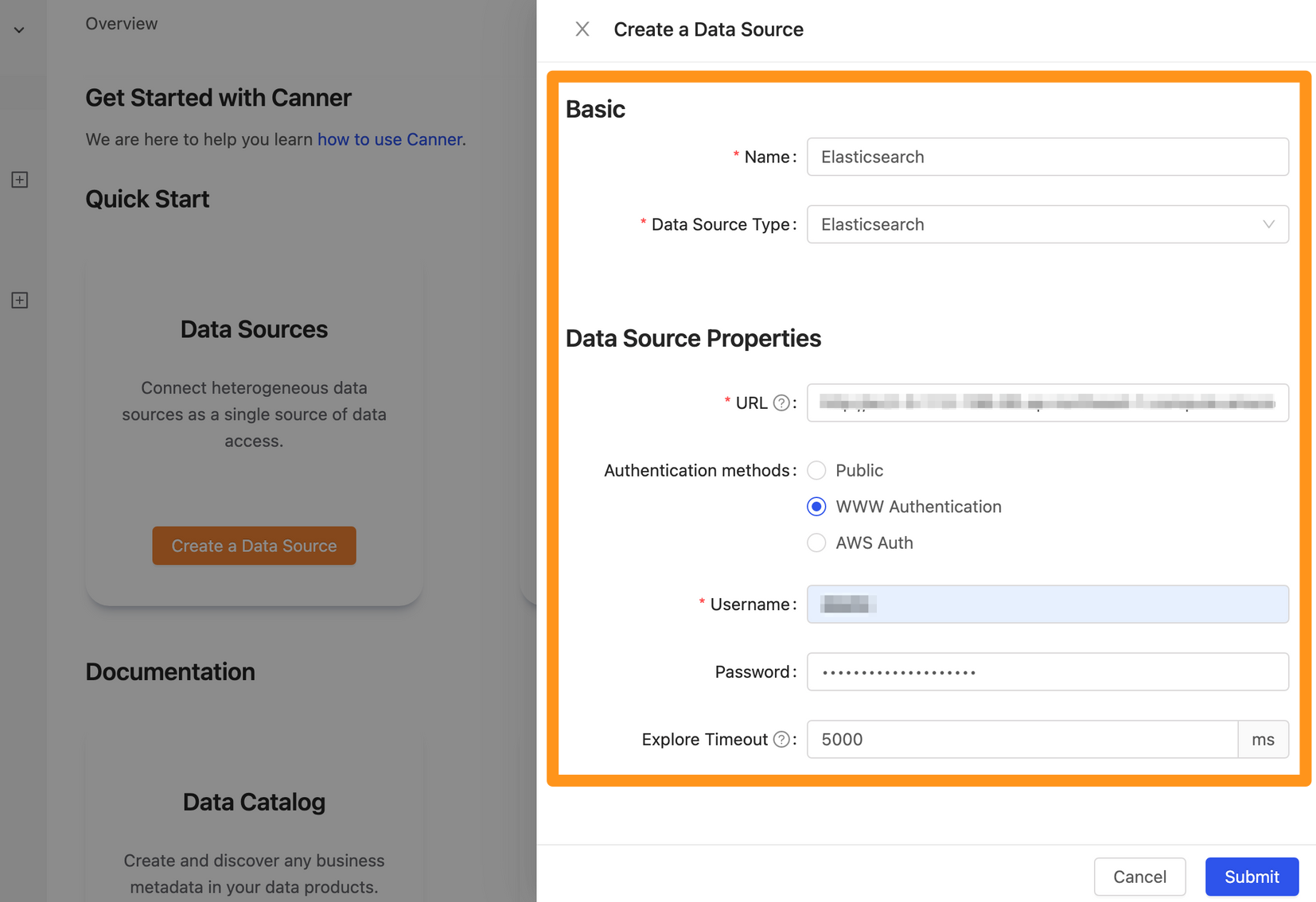
Name: 資料庫名稱,供顯示使用,後續可作修改Data Source Type: 資料庫類型,請選擇ElasticsearchURL: 請填入<protocol>://<hostname>:<port>的格式,例如http://elastic.domain.com:9200/,http://10.100.0.7:9200/Authentication methods:Public: 若沒有啟動x-pack設置使用者密碼,選擇Public即可WWW Authentication: 若有啟動x-pack且設置使用者密碼,可勾選此選項Username: 連線使用的 UsernamePassword: 連線使用的 Password
AWS Auth: 若使用 AWS 的 Elasticsearch Service,且設置了 AWS user 可存取 Elasticsearch,可勾選此選項AWS Region: AWS 的 RegionAWS Access Key: AWS 的 user access keyAWS Secret Key: AWS 的 user secret key
Explore Timeout: 若資料庫中含有的 Table 數量較大,建議調高此參數,讓 Explore 可執行較久
Step 3: 完成建立
進行 Submit 後,稍後片刻將會在側欄中顯示 Elasticsearch 的資料來源,點擊後可以進入此資料來源細節頁面。